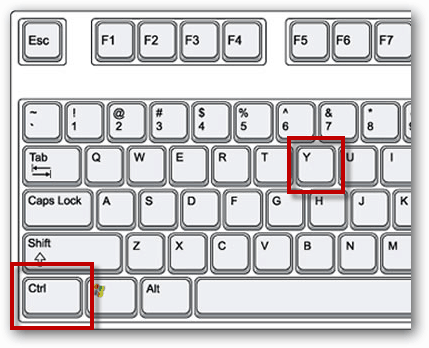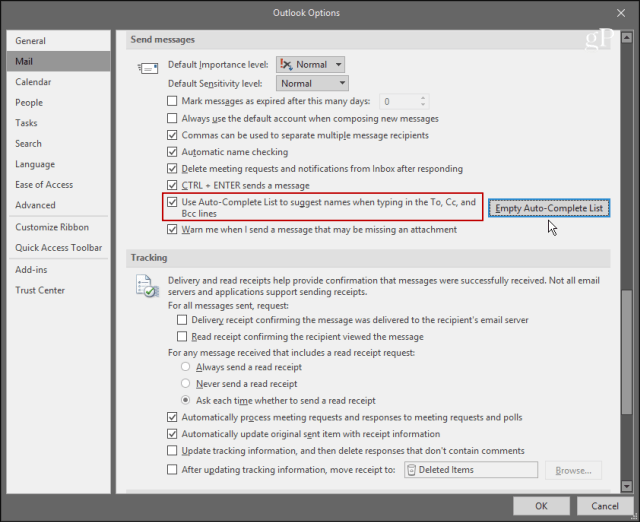Jak převést prezentace klíčových slov do aplikace PowerPoint
Microsoft Office Microsoft Powerpoint Powerpoint Kancelář Hrdina / / May 11, 2020
Poslední aktualizace dne

Prezentační aplikace Apple Keynote umožňuje převádět prezentace Keynote do formátů Microsoft PowerPoint. Zde je návod.
Keynote je oblíbený prezentační nástroj nabízený v rámci sady Microsoft Office, která si konkuruje Microsoft Office v zařízeních MacOS a iOS. Pokud však nemáte zařízení Apple, nebudete moci otevřít žádné soubory Keynote.
Dobrou zprávou je, že je možné převést prezentace Keynote do formátu Microsoft PowerPoint. Tyto soubory pak můžete otevřít na počítačích Mac, PC nebo mobilních zařízeních. Existuje řada metod pro převod těchto souborů, které prozkoumáme níže.
Export z Keynote
Pokud jste uživatelem systému MacOS nebo iOS, můžete převést prezentace aplikace Keynote do aplikace PowerPoint přímo z aplikace Keynote.
I když nepoužíváte počítač Mac nebo jiné zařízení Apple, můžete svou prezentaci převést pomocí aplikace Keynote na webu iCloud.
Používání makra
V počítačích Mac otevřete prezentaci v aplikaci Keynote a zvolte možnost Soubor> Exportovat do> PowerPoint.
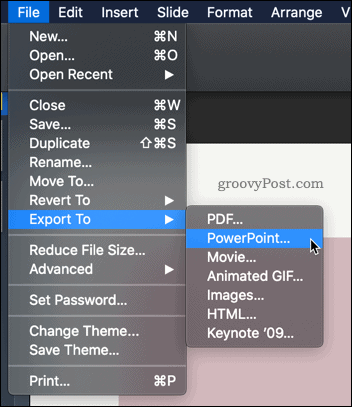
Pokud potřebujete použít starší verzi aplikace PowerPoint, klikněte na Pokročilé možnosti změnit formát z .pptx na .ppt.

Klikněte na ikonu Další… a zadejte název, pod který chcete uložit - stiskněte Vývozní jakmile skončíte.
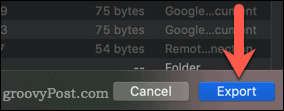
Po dokončení budete moci otevřít převedený prezentační soubor Keynote v aplikaci PowerPoint.
Pokud vaše prezentace Keynote použila jiná než systémová písma, můžete zjistit, že byla nahrazena v převedeném souboru PowerPoint, protože proces převodu je nedokáže udržet na místě.
Používání iOS
Můžete také použít Keynote na iPhone nebo iPad k převodu prezentace do vhodného formátu PowerPoint.
Otevřete prezentaci v aplikaci Keynote. Klepněte na ikonu Více v pravém horním rohu.
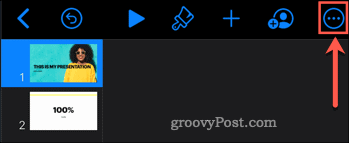
Klepněte na ikonu Vývozní knoflík.
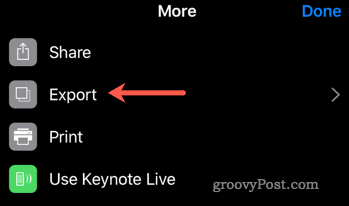
Vybrat PowerPoint volba-.
Poté budete mít řadu možností, jak sdílet nebo uložit prezentaci.
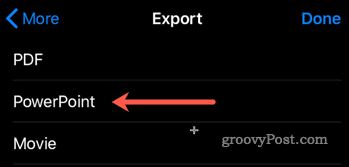
Stejně jako u Keynote v systému MacOS mohou být během procesu převodu nahrazena některá nesystémová písma.
Používání iCloud
Pokud nemáte přístup k zařízení Apple, můžete stále převést prezentaci do formátu PowerPoint pomocí aplikace Keynote. Je to proto, že je to možné použijte iCloud na PC, musíte však mít Apple ID, aby to fungovalo.
Chcete-li začít, vydejte se na Webové stránky iCloud a přihlaste se ke svému účtu Apple. Klikněte na Keynote ikonu pro spuštění webové aplikace Keynote.
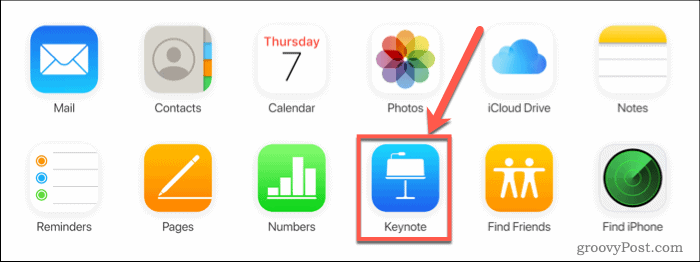
Vyhledejte prezentaci, kterou chcete převést, ve svém úložišti iCloud a stiskněte Více knoflík.
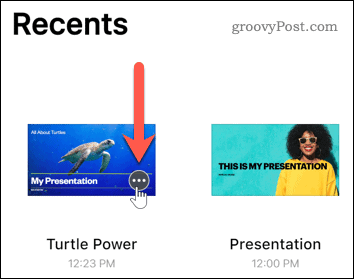
Vyber Stáhnout kopii… možnost v rozbalovací nabídce.
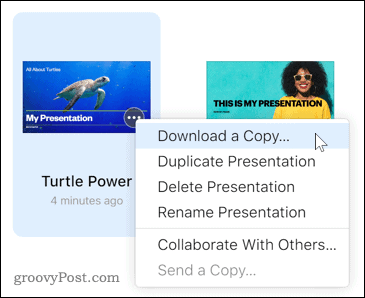
Vybrat PowerPoint možnost vybrat PowerPoint jako požadovaný formát stahování.
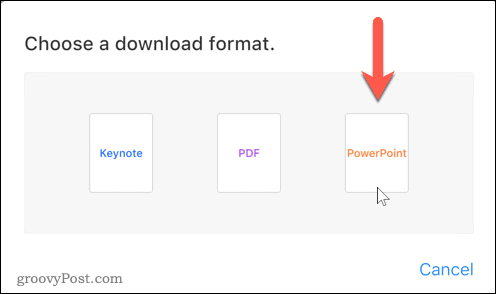
Jakmile je vybrána, iCloud zahájí převod z aplikace Keynote do aplikace PowerPoint a stáhne soubor v procesu.
Použijte web pro převod
Pokud nemáte účet Apple nebo přístup k zařízení Apple, výše uvedené metody vám nebudou k dispozici. Chcete-li změnit prezentaci aplikace Keynote na soubor PowerPoint, budete muset použít web pro převod online.
Existuje celá řada těchto typů webů online. Mnoho z nich je zdarma, ale některé se mohou účtovat, pokud chcete převést mnoho souborů nebo je převést rychleji. Jednou z takových možností je Zamzer, ale jsou k dispozici i jiné weby.
Otevři Zamzar web začít, pak stiskněte Přidat soubory… knoflík. Přejděte na prezentaci Keynote, kterou chcete převést, a vyberte ji pro nahrání.
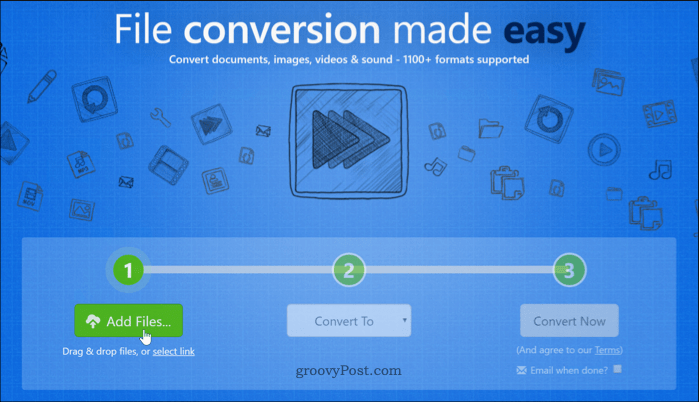
Jakmile je váš soubor nahrán na web Zamzar, stiskněte klávesu Převést na možnost a vyberte pptx.
Pokud máte verzi aplikace Powerpoint, která byla vydána před rokem 2007, budete muset použít starší verzi ppt místo toho naformátujte Převést hned zahájit proces převodu.

Po dokončení převodu souboru stiskněte klávesu Stažení tlačítko pro uložení souboru.
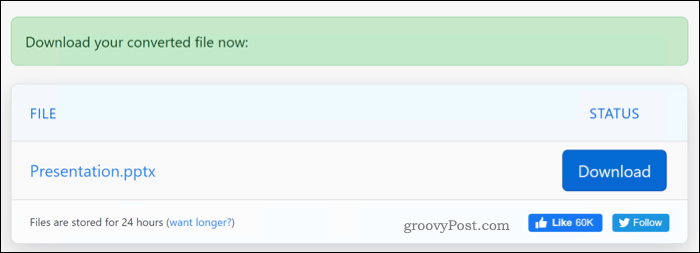
Proč převést do aplikace PowerPoint?
Existuje řada důvodů, proč můžete chtít převést prezentaci Keynote do aplikace PowerPoint. Možná používáte počítač nebo nemáte kopii aplikace Keynote. Můžete také použít některé z výkonných funkcí, které jsou součástí aplikace PowerPoint, například schopnost vložte data Excel nebo vysílejte prezentaci PowerPoint online.
Možná to budete chtít použít Přechody a animace PowerPoint pomoci aby vaše prezentace PowerPoint vyniknout. Bez ohledu na to můžete pomocí výše uvedených metod rychle proměnit svou prezentaci Keynote v PowerPoint během několika minut.
Co je osobní kapitál? Recenze 2019 včetně toho, jak je používáme ke správě peněz
Ať už začínáte investováním nebo jste zkušeným obchodníkem, Personal Capital má pro každého něco. Zde je pohled na ...